Մենք բոլորս գիտենք, որ կա մի բան պետք է անել, ինչպես նաեւ վերականգնման ռեժիմում է Mac համակարգերի. Իսկ կոմունալ օգնում օգտվողները ստանալու առավել իրենց համակարգերի, դա գործիք է օգնելու նրանց աջակցելու իրենց տվյալների հետ մեկտեղ այլ կրիտիկական տեղեկատվության. Համար, ովքեր չգիտեն, թե որքան մոտ է Mac վերականգնման ռեժիմում, բացի իր հիմնական հատկանիշները, այս հոդվածը օգնում է նրանց 10 անհայտ հատկանիշներ, որոնք կարող են օգնել նրանց բխում է ավելի շատ գործառույթներ իրենց կոմունալ ռեժիմում. Օգտագործողները պետք է նկատի ունենալ, որ այդ հատկանիշները, որոնք միտված են MAC փորձը օգտագործողների եւ գալիս են հարմար Ջաւախքում հիմնական գործառույթները հետ միասին, օգտագործելով այլ ծրագրեր:
1) reinstall MAC OS X
Գրեթե ամեն MAC օգտվողին գիտի, որ վերականգնման Տարբերակ աջակցում է տեղադրման եւ կրկին տեղադրման գործընթացում OS X վրա Mac. Սա արվում է, քանի որ վերականգնման ռեժիմում բեռնումների OS X Տեղադրիչին ֆայլերը առցանց վաճառողի, եթե օգտվողները չեն դրանք տեղական է առաջին տեղը: Սա արդյունավետ, քանի որ ֆայլերը չեն ձեռնարկել որեւէ սկավառակի տարածություն, եւ պայմանական օգտագործողը չի կանգնում է փորձանքի որսի համար օպերացիոն համակարգի սկավառակի. Միեւնույն ժամանակ, Mac վերականգնման ռեժիմ է նաեւ ներլցումներ up-to-date տեղադրման ֆայլեր, որպեսզի օգտվողները չեն վատնել իրենց վճռական պահին տեղադրելու օպերացիոն համակարգը, երբ նրանք դիմում են համակարգում: Սա, որտեղ Apple- ը տվել Microsoft լուրջ ծեծ:
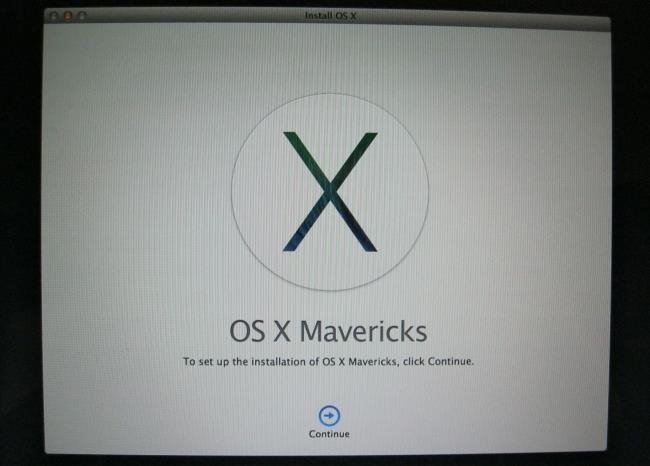
2) Վերականգնել ձեր համակարգի մի Time Machine Backup:
Մեկ այլ գրավիչ, առանձնահատկությունն վերականգնման ռեժիմում է Mac համակարգերի տարբերակ հասանելի է օգտվողների պարզապես վերականգնելու իրենց MAC մի ժամանակի մեքենայի կրկնօրինակում. Այս փրկում նրանց փորձանքի եւ reinstalling ամբողջ OS X. Դա կարելի է termed որպես համարժեք վերականգնելու համակարգի պատկերը տարբեր օպերացիոն համակարգով: Սակայն օգտվողները կպահանջի արտաքին պահեստային սկավառակ, որը պարունակում է կրկնօրինակում պատկերը, որը ստեղծվել է համակարգը օգտագործվում. Այն ծառայում է որպես շատ օգտակար առանձնահատկությունը համար, ովքեր փնտրում են խնայել քննադատական ժամանակը, իսկ գործող իրենց MAC համակարգերը:
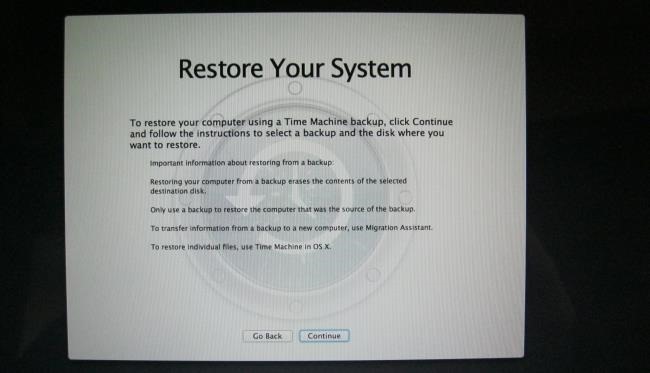
3) զննարկելիս:
Սա այն է, որ մեկը առանձնահատկությունն է Mac վերականգնման ռեժիմում է, որ, իրոք, ստիպում է դա հատուկ. Պատկերացրեք, չկարողանալով boot համար Mac- պատշաճ եւ չունենալով օգնություն հասանելի է մոտակայքում: Ով չի կարելի դիմել է տվյալ սցենարի. Հավատացեք, այն, թե ոչ, որ Mac վերականգնման ռեժիմում թույլ է տալիս Ձեզ թերթել Համացանցը: The 'ստանալ օգնել Online »ուղեցույց ուղղորդում օգտագործողի Apple փաստաթղթերի կայքում միջոցով Safari վեբ բրաուզերի. Սակայն, օգտվողները կարող են գնալ դուրս կայքում եւ այցելել ցանկացած էջը, նրանք ցանկանում են: Սա հատկապես օգտակար է սցենարի, որտեղ դուք ի վիճակի չեն օգնել ձեր Mac եւ ուզում ենք, որոշ Troubleshooting տեղեկատվություն:
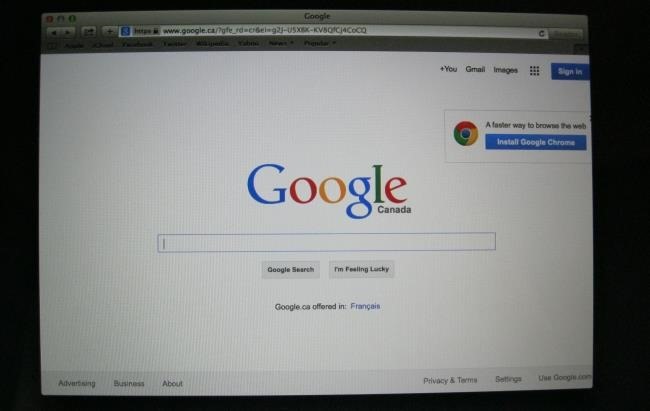
4) Կառավարեք ձեր սկավառակ
Մեկ այլ օգտակար առանձնահատկությունն է Mac վերականգնման ռեժիմում է Mac համակարգերի տարբերակ է օգտվողները կառավարել իրենց սկավառակների. Սկավառակի կոմունալ տարբերակը բացում է «սկավառակի կոմունալ 'տարբերակը, որը կարող է այլ կերպ հասանելի ներսից Mac OS X. Սա օգնում է օգտվողներին բաժանման իրենց սկավառակների, ֆորմատավորելու նրանց, սկան նրանց համար bugs եւ վիրուսներ հայտնաբերելու նպատակով, սրբել նրանց մաքուր, ինչպես նաեւ սահմանել նրանց մինչեւ RAID կազմաձեւման. Համար, ովքեր փնտրում են խմբագրել partitions են դրսից իրենց Mac OS, Mac վերականգնման ռեժիմում է պատասխանը. Users են փրկել փորձանքի բեռնելիս որեւէ հատուկ գործիք է կատարել այդ գործառույթը:
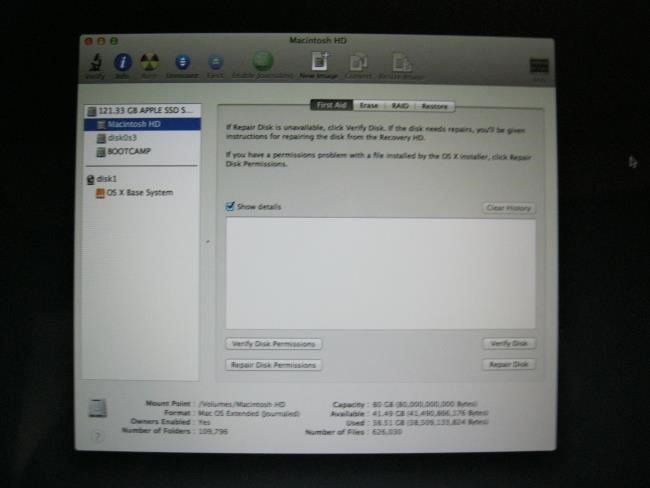
5) Ընտրեք Default դատում Disk:
Օգտագործողները կարող են օգտագործել այս տարբերակը Mac վերականգնման ռեժիմում հպելով Apple ցանկի բար վերեւում իրենց էկրանին, եւ ընտրելով նորաստեղծ սկավառակի, որպեսզի մուտք գործելու է «Ընտրեք նորաստեղծ սկավառակի գործիք»: Այս գործիքը կարող է օգտագործվել է ընտրել default սկավառակի համար գործարկման համար ձեր MAC եւ օգնում է, երբ մեկը ցանկանում է reboot մեջ այլ օպերացիոն համակարգի. Համար, ովքեր օգտագործում են ցանկացած այլ ՕՀ-կողքին MAC OS X, դա կարող է լինել օգտակար առանձնահատկություն.
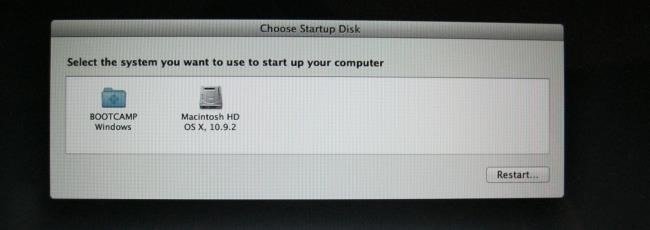
6) Ավելացնել կամ հեռացնել EFI որոնվածը Գաղտնաբառ:
Սա թույլ է տալիս օգտագործողին ավելացնել որոնվածը գաղտնաբառը իրենց Մաք համակարգերը: Այս նման է աշխատում BIOS գաղտնաբառը կամ UEFI գաղտնաբառը Linux. Users պետք է թակել Կոմունալ մենյուն, որը գտնվում է վերեւում իրենց էկրանի եւ ընտրեք 'որոնում Գաղտնաբառ Utility' տարբերակը մուտք գործել Կոնկրետ այս գործիքը. Օգուտները ունենալու որոնվածը գաղտնաբառը ներառում կանխարգելումը ձեր Mac- ից սկսած մինչեւ տարբեր կոշտ սկավառակի, կամ որեւէ արտաքին պահեստավորման սարքի. Այս վերացնում հավանականությունը booting է Mac- ի հետ չարտոնված OS. Եթե դուք փնտրում են հեռացնել որոնվածը գաղտնաբառը, ապա դա կարող է իրականացվել են այստեղ, ինչպես նաեւ.
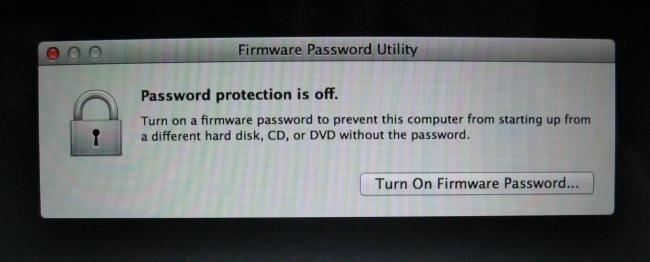
7) Access Network գործիքներ Troubleshoot Connection:
Օգտագործողները կարող են մուտք գործել ցանց Կոմունալ տարբերակը բացել ցանցի ախտորոշիչ գործիք, քանի որ այն ապահովում է գրաֆիկական ինտերֆեյսի ստուգելու նպատակով ցանցի միացման տեղեկություններ. Հրամաններ նման 'Netstat', 'պինգ', 'Որոնում', 'traceroute', 'whois', 'մատը »եւ նավահանգիստ scan կոմունալ կարող է օգտակար լինել օգտագործողների միջոցով Mac վերականգնման ռեժիմում. Սրանք կարեւոր է, որպեսզի troubleshoot որեւէ ինտերնետ կապի հետ խնդիրներ. Օգտագործողները կարող են նայել մինչեւ ինտերնետից ավելին իմանալ ֆունկցիա այդ հրամանների.
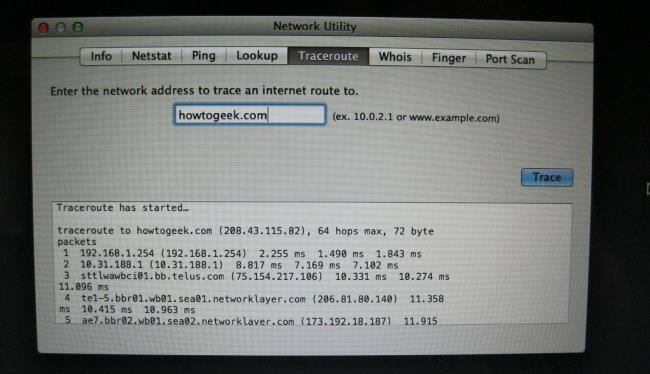
8) է բացել Terminal:
Այս առանձնահատկությունն կոչ է առաջադեմ Mac users. From Կենցաղս> Terminal, օգտվողները կարող են տեղափոխել են առաջադեմ անսարքությունները իրենց Մաք համակարգերը: Օգտագործողները պետք է նկատի ունենալ, որ MAC OS X օգտագործում է bash կմախք, որը նման է, թե ինչ Linux բաշխման են անում բավականին որոշ ժամանակ.
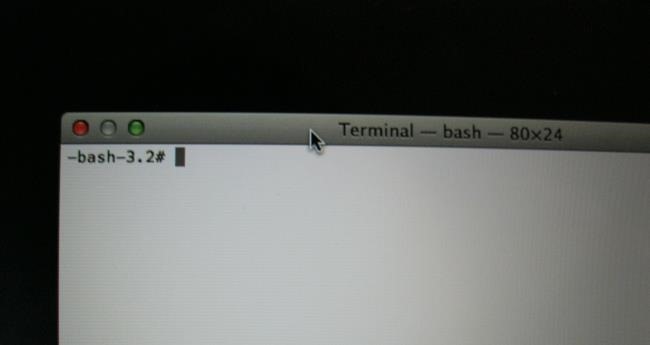
9) Օգնում է դատում drive հարցերով:
Վերականգնում ռեժիմում օգտակար է, եթե դատում վարել է խնդիրներ, կամ ավելի վատ, արդեն ջնջվել: Օգտագործելով Mac ինտերնետ վերականգնման միջոցով վերականգնման ռեժիմում, դուք կարող եք սկսել Mac- ի անմիջապես սերվերների Apple- ի, եւ սա առաջարկում է արագ քննությունը պահեստավորման եւ նաեւ Ձեր կոշտ սկավառակի ստուգելու համար առկա ապարատային հարցերով:
10) Multiple զննարկիչի ընտրանքները:
Հաղթանակը վերականգնման ռեժիմում Մաք կայանում է նրանում, որ այն օգնում է մեզ հետ, բազմաթիվ զննարկիչի ընտրանքները, քանի որ այն իր մեջ ներառում է Safari բրաուզերի հետ կապեր ունենալու ռեսուրսների կայքում Apple- ի, որը կարող է լինել լրացուցիչ օգնություն են օգտագործողների. Սակայն, plug-ins եւ այլ ընդարձակման չեն կարող ավելացվել տարբերակի ներառված են վերականգնման ռեժիմում.
Քանի որ մենք տեսնում ենք վերը, վերականգնման Տարբերակ է Mac համակարգերի շատ ավելին է, քան պարզապես կատարել պարզ գործառույթները: Կենտրոնանալով վրա կապի եւ անսարքությունները, որ վերականգնման Mode առաջարկում է շատ բան է MAC օգտագործողների, եւ այդպիսով ուժեղացնում են իրենց ընդհանուր փորձը. Ամփոփել ասպեկտը առանձնահատկություններ վերը նշված, կարելի է ասել, որ Apple օգտվողները չեն ունենա անհանգստանալու, իրենց աշխատանքը խաթարվել է, քանի դեռ նրանք կարող են օգտագործել վերականգնման ռեժիմ է իրենց առավելությամբ:
Եթե դուք կորցրել տվյալներ ձեր համակարգչի վրա, ցավոք, մի անհանգստացեք. Դուք դեռ պետք է հնարավորություն ստանալ կորցրած տվյալների հետ: Վերականգնման ֆայլերի համակարգչի, դուք կարող եք ունենալ մի փորձեք հետեւյալ գործիք.

- Վերականգնել կորցրած կամ ջնջված ֆայլերը, լուսանկարներ, աուդիո, երաժշտություն, նամակներ ցանկացած պահեստավորման սարքի արդյունավետ, անվտանգ եւ ամբողջությամբ:
- Աջակցում է տվյալների վերականգնում է թափոնարկղ, կոշտ drive, հիշողության քարտ, flash drive, թվային ֆոտոխցիկ եւ Տեսախցիկներ.
- Աջակցում է վերականգնել տվյալները համար հանկարծակի հանումը, չափագրումը, կոշտ սկավառակի կոռուպցիայի, վիրուսի հարձակման, համակարգի վթարի ներքո տարբեր իրավիճակներում:
- Preview առաջ վերականգնման թույլ է տալիս Ձեզ կատարել ընտրովի ապաքինում:
- Աջակցվում OS: Windows 10/8/7 / XP / Vista, Mac OS X (Mac OS X 10.6, 10.7 եւ 10.8, 10.9, 10.10 Yosemite, 10.10, 10.11 El Capitan, 10.12 Սիերա) է iMac, MacBook, Mac Pro եւ այլն:
համակարգչային խնդիրներ
- Համակարգչային Crash խնդիրներ +
- Էկրանի Սխալ Win10 +
- Լուծել հարցը Համակարգիչ +
-
- Համակարգչային սովորություն Երազ
- Չի սկսել, իսկ օգտագործելով տարբեր ՕՀ-?
- Միացնել Վերականգնել Ընտրանք
- Լուծել «Մուտքն արգելված է սխալը,
- Ցածր հիշողության սխալ
- Բացակայում է DLL ֆայլերը
- PC չի փակել
- Սխալ 15 Ֆայլը չի գտնվել
- Firewall չի աշխատում
- Չի կարող մտնել BIOS
- համակարգչային Գերտաքացում
- Unmountable Boot Ծավալ Սխալ
- Դրամ Արագ Stream Սխալ
- «Fan Աղմուկի էլ Loud» հարցը
- Shift ստեղնը չի աշխատում
- Ոչ ձայնային Համակարգիչ
- «Taskbar Անհետացել 'Սխալ
- Համակարգչային Running Slow
- Համակարգչային վերսկսվում ինքնաբերաբար
- Համակարգչային չի միացնել
- Բարձր CPU օգտագործման է Windows
- Հնարավոր չէ միացնել WiFi- ի
- 'Hard Disk վատ հատվածի'
- Hard Disk չի հայտնաբերվել:
- Հնարավոր չէ միացնել ինտերնետին է Windows 10
- Հնարավոր չէ Մուտքագրեք Անվտանգ ռեժիմը Windows 10






